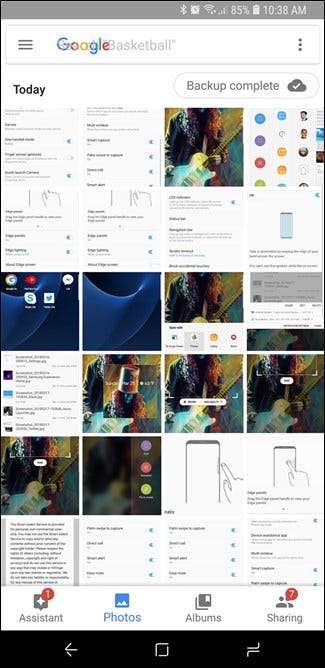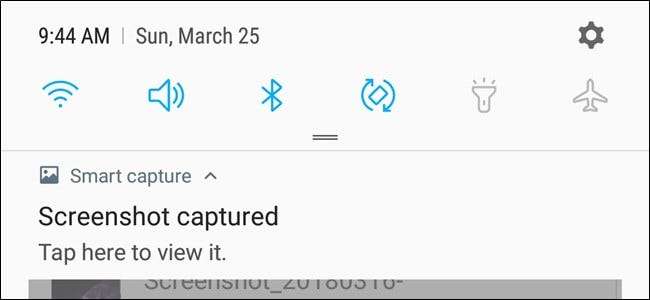
Kétféle módon készíthet képernyőképeket a legtöbb Samsung Galaxy telefonon, attól függően, hogy melyik modellt használja. Bontjuk le.
Pillanatképek készítése a Galaxy S8 és S9 készülékeken
Néhány különböző módja van az képernyőképek készítésének az S8-on és az S9-en, és ezen belül több lehetőség is rendelkezésre áll. Kicsit elsöprőnek tűnhet, de mindez nagyon egyszerű.
Hogyan készítsünk képernyőképeket a Hardver gombokkal
Ha olyan modern Galaxy telefont használ, mint az S8 vagy az S9, akkor szerencséje van. A képernyőképek készítése olyan egyszerű, mint a legtöbb más Android-telefonon: egyszerre nyomja meg a Hangerő csökkentése és a Bekapcsolás gombot. Tartsa őket fél másodpercig, majd engedje el.

A gombok elrendezésének (egyik oldalon a hangerő, a másikon az energia) köszönhetően hihetetlenül könnyű képernyőképeket készíteni egy kézzel. Kiváló gombelrendezés, ha sok képernyőképet készít.
Hogyan készítsünk képernyőképeket tenyérmozdulattal
De van itt egy második lehetőség is: csak csúsztassa a keze oldalát a kijelzőn. Komolyan - adj egy lövést. Bármely képernyőn működik, kivéve, ha a képernyőn megjelenő billentyűzet látható. Ez az úgynevezett “Palm ellop a rögzítéshez”, és egyedülálló a modern Samsung telefonokhoz.
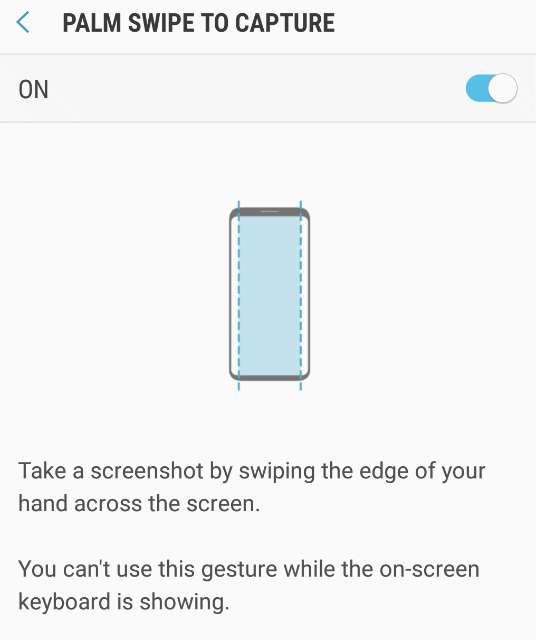
Ha nem tetszik, letilthatja ezt a funkciót a Beállítások> Speciális funkciók> A tenyér csúsztatásával rögzítéshez
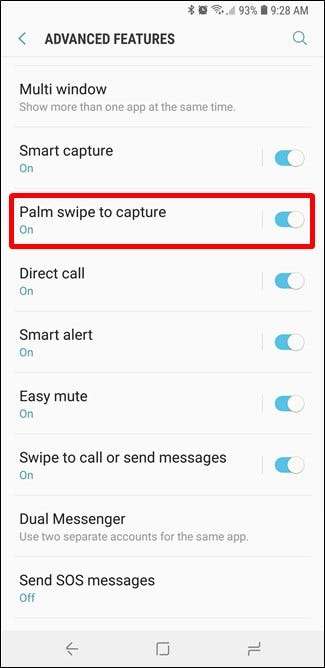
Hogyan készítsünk szelektív képernyőképeket vagy készítsünk GIF-eket
Ha kihasználja a Samsung Edge Panels előnyeit, a Smart Select panel eszközkészletével elég jó dolgokat készíthet képernyőképekkel, például rögzítheti a képernyő egyes részeit téglalap vagy ovális formában, GIF-et készíthet, vagy akár rögzítheti a kép egy része a képernyőre, mint átfedés a gyors áttekintés érdekében.
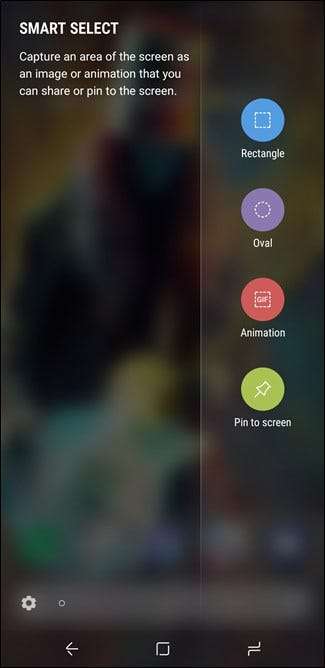
A funkció engedélyezéséhez ugorjon a Beállítások> Kijelző> Szél képernyő> Szélpanelek menüpontra, és ellenőrizze, hogy az „Intelligens kiválasztás” be van-e kapcsolva. Innen csak csúsztassa be ujját a kijelző jobb oldaláról az Edge panel megnyitásához.
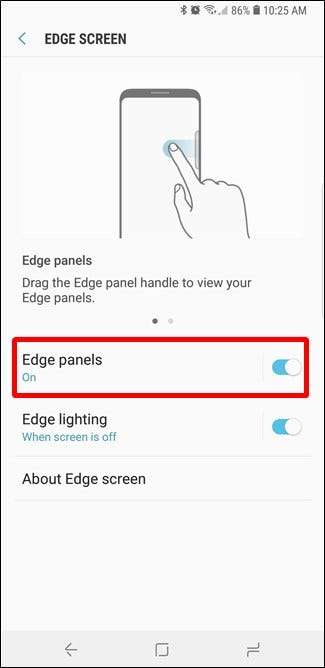
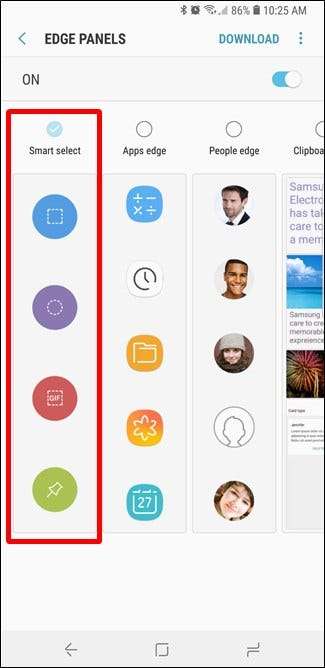
A Smart Select panel megnyitásakor egyszerűen érintse meg a használni kívánt rögzítési lehetőséget, majd kövesse a képernyőn megjelenő utasításokat. Könnyű peasy.
Pillanatképek készítése a Galaxy S7 (és régebbi) készüléken
Mivel a Samsung az S8 előtt minden telefonján dedikált fizikai otthoni gombot használt, a képernyőképek készítésének módja kissé eltér azoktól. A Hangerő csökkentése és a bekapcsolás helyett a Bekapcsolás és az Otthon gombokat használja. Nyomja meg mindkettőt, és tartsa lenyomva körülbelül fél másodpercig.
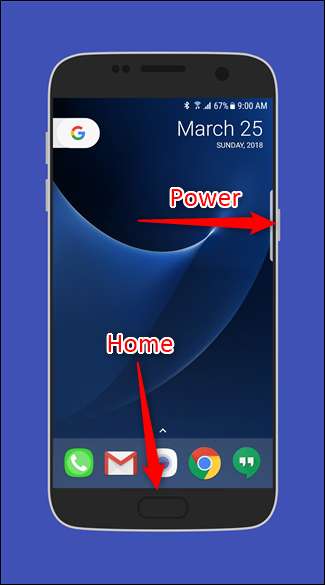
Az S7 tartalmazza a fentebb az S8 / S9 részben tárgyalt „Palm Gesture” eszközt is.
Egyéb képernyőképek a Galaxy eszközökön
Amikor képernyőképet készít, az rövid átfedésként jelenik meg az aktuális képernyő tetején, tudósítva, hogy a felvétel sikeresen elkészült. A Smart Capture eszköz a képernyő alján is megjelenik.
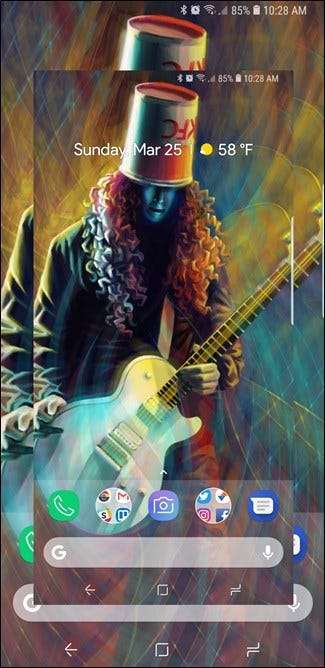
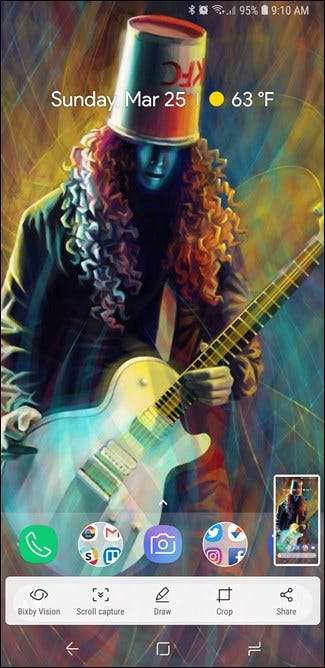
Van néhány nagyon jó funkció a Smart Capture eszközzel együtt, például egy „görgető képernyőkép” készítésének lehetősége, amely végiggörgeti a képernyőt és mindent rögzít (nemcsak azt, amit lát), egy rajzeszköz a jegyzetekhez, egy vágóeszköz a gyors elkészítéshez kivágta a lövés lényegtelen részeit, és egy parancsikont a lövés azonnali megosztására.
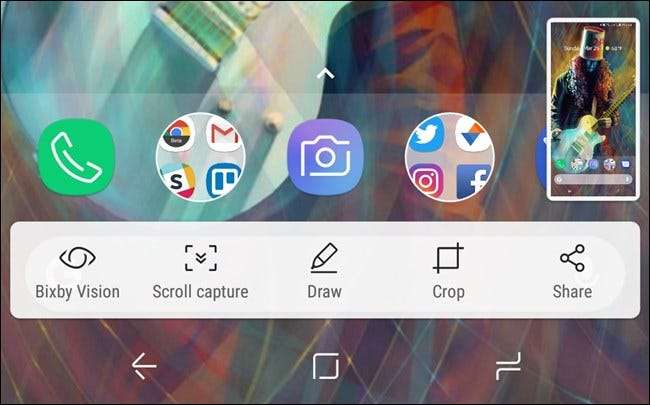
Ha nem tetszik a Smart Capture eszköz, letilthatja azt a Beállítások> Speciális szolgáltatások> Intelligens rögzítés menüpont alatt.
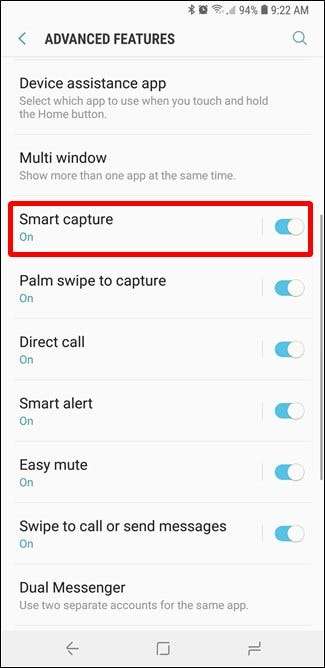
Hol találja meg a képernyőképeket
Alapértelmezés szerint az összes képernyőképet a DCIM> Képernyőképek mappába menti, de néhány módja van a felvétel elérésének.
Ha csak a képernyőképet készítette, csúsztassa lefelé a navigációs sávot, és értesítést fog látni a képernyőképről. Koppintson rá a kép gyors eléréséhez. A képernyőképet közvetlenül erről az értesítésről is megoszthatja, szerkesztheti vagy törölheti.
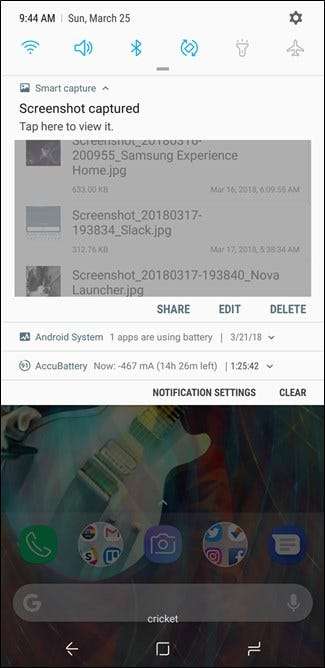
Ha több olyan alkalmazás van telepítve, amely képes képeket megnyitni, akkor az alkalmazásválasztó akkor jelenik meg, amikor megérinti a képernyőkép értesítését.
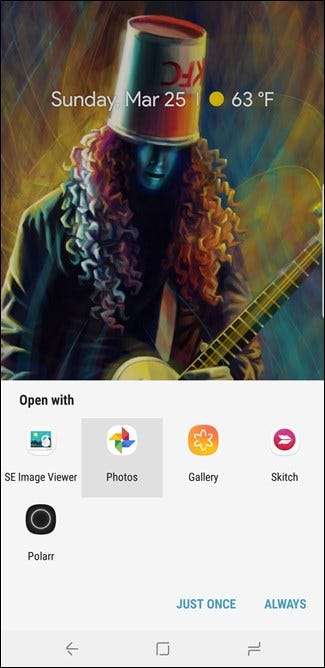
Ellenkező esetben megnyithatja a Galéria vagy a Fotók alkalmazást, hogy megtekinthesse az összes képernyőképét - ott lesznek, elöl és középen az alkalmazás főoldalán.